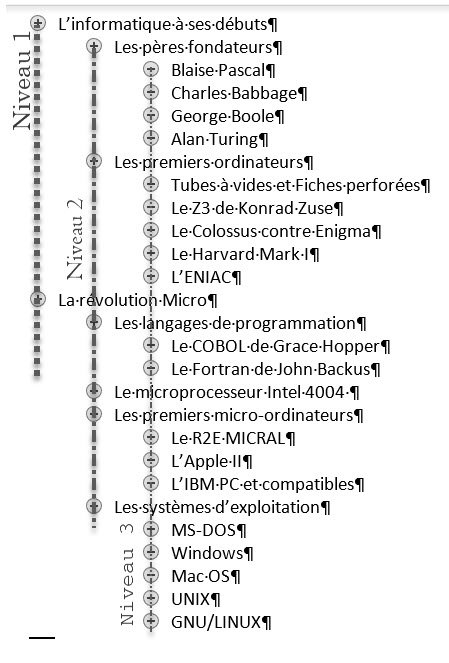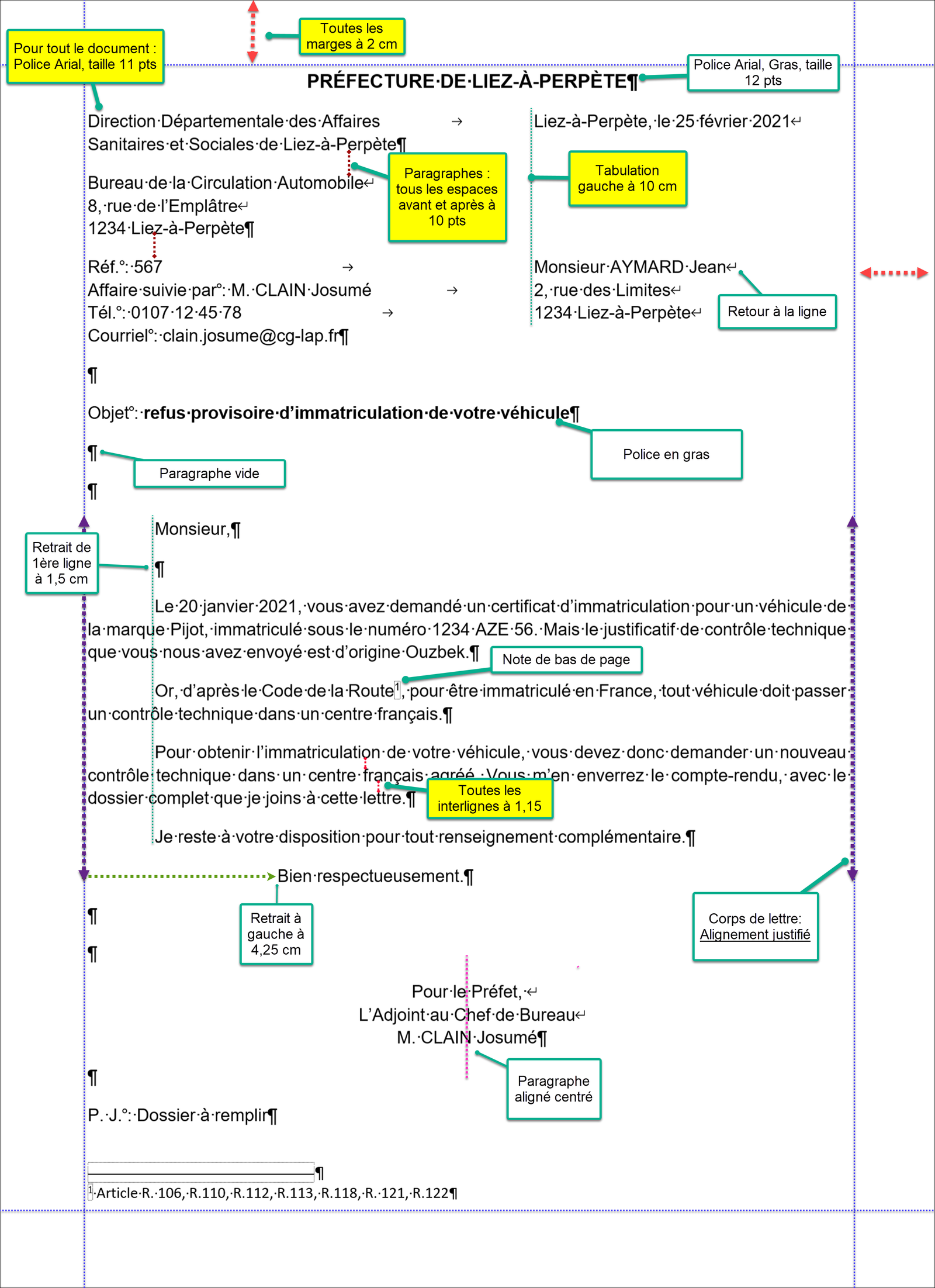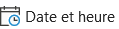📝 Introduction
Que vous soyez étudiant, enseignant, secrétaire ou rédacteur, maîtriser les retraits dans Microsoft Word est essentiel pour donner à vos documents une présentation soignée et professionnelle.
Dans cet article, découvrez les différents types de retraits, comment les appliquer depuis la règle ou via les options de paragraphe, ainsi que quelques bonnes pratiques typographiques.
🔍 Qu’est-ce qu’un retrait dans Word ?
Un retrait est un espacement inséré entre la marge et le début du texte d’un paragraphe. Il permet d’aérer un document, de structurer visuellement le contenu et d’améliorer la lisibilité.
Word propose plusieurs types de retraits :
- Retrait gauche : décale tout le paragraphe vers la droite.
- Retrait droit : décale tout le paragraphe vers la gauche.
- Retrait de première ligne : décale uniquement la première ligne.
- Retrait négatif (ou retrait suspendu) : décale toutes les lignes sauf la première.
⚙️ Comment utiliser les retraits avec la règle Word ?
📏 La règle, un outil visuel pratique
La règle doit être affichée en haut du document (onglet Affichage > cocher Règle). Elle permet de gérer les retraits à la souris.
✋ Identifier les curseurs de retrait
| Élément | Description |
|---|---|
| 🔽 Petit triangle à gauche de la règle, pointant vers le bas | Retrait de première ligne uniquement (Alinéa) |
| 🔼 Petit triangle à gauche de la règle pointant ver le haut | Retrait du négatif (ou suspendu) : retrait appliqué à toutes les lignes du paragraphe sauf la première |
| ▭ Le rectangle sous sous les triangles, à gauche de la règle | retrait appliqué à toutes les lignes du paragraphe |
| 🔽 Petit triangle à droite de la règle | Retrait droit, provoque un retour à la ligne automatique au point de retrait |
💡 Astuces :
- Pour déplacer un seul curseur, cliquez précisément dessus !
- Pour obtenir les mesures exactes de vos retraits, pointer un bouton de retrait, maintenez enfoncées les 2 boutons de votre souris, déplacer votre retrait.

⚙️ Utiliser les retraits depuis le menu « Paragraphe »
Vous préférez la précision ? Voici comment appliquer les retraits au millimètre près :
- Sélectionnez votre paragraphe.
- Faites un clic droit > Paragraphe.
- Dans la section Retraits, ajustez les champs :
- Gauche et Droite
- Spécial : choisissez entre « Première ligne » ou « Retrait suspendu »
- De : indiquez la valeur exacte (en cm ou en points)
✍️ Exemples concrets d’utilisation
- Lettre de motivation : utilisez un retrait de première ligne pour chaque paragraphe.
- Bibliographie : appliquez un retrait suspendu.
- Citations longues : utilisez un retrait gauche (et parfois droit) pour encadrer visuellement.
Exercice :
- Saisir ou copier/coller le texte ci-après dans un document Word vierge
Les innovations technologiques transforment notre quotidien à un rythme effréné. Chaque jour, de nouvelles applications, plateformes et outils voient le jour, modifiant nos façons de travailler, de communiquer et même de penser.
Cette révolution numérique s’accompagne toutefois de défis majeurs. Sécurité des données, dépendance accrue aux écrans et exclusion numérique sont autant de questions que notre société doit affronter.
Il est donc essentiel d’adopter une approche équilibrée, qui valorise les avancées tout en anticipant les conséquences possibles. La formation continue des salariés d’entreprise ou de collectivités est un levier incontournable de l’appropriation raisonnée et efficiente de ces nouvelles technologies.
- Appliquer les retraits suivant
- Paragraphe 1 :
- Appliquer un retrait de première ligne de 1 cm.
- Paragraphe 2 :
- Appliquer un retrait gauche de 1,5 cm et un retrait droit de 1,5 cm.
- Paragraphe 3 :
- Appliquer un retrait négatif de première ligne de 1 cm (aussi appelé retrait suspendu).
- Paragraphe 1 :